隐藏活动栏可通过命令面板执行“View: Toggle Activity Bar Visibility”或设置"workbench.activityBar.visible": false;2. 面板可用Ctrl+J切换显示,通过"workbench.panel.defaultLocation"调整位置;3. 结合工作区设置保存布局,提升多任务效率。
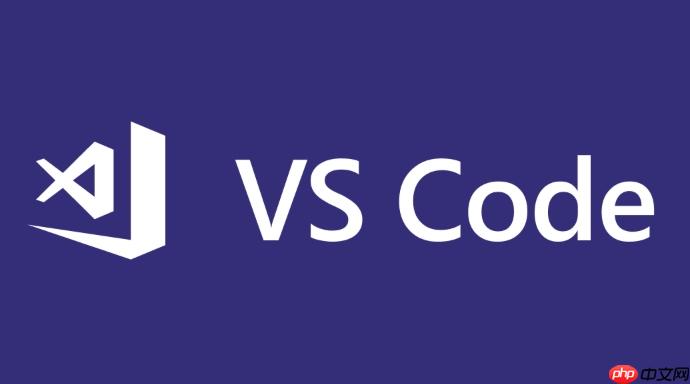
Visual Studio Code(简称 VS Code)提供了高度可定制的界面,帮助开发者根据工作习惯优化操作效率。其中,活动栏(Activity Bar)和面板(Panel)是工作台的重要组成部分。合理配置它们的可见性,可以让编辑区域更整洁,或在需要时快速调用工具。以下是如何自定义这两个区域的实用方法。
活动栏位于窗口最左侧,包含多个图标入口,如资源管理器、搜索、源代码管理、调试等。如果你使用键盘快捷键较多,或希望最大化编辑区空间,可以选择将其隐藏。
要隐藏活动栏:
此设置不会影响侧边栏整体功能,仅隐藏左侧图标栏。你仍可通过 Ctrl+B 快捷键控制侧边栏整体展开/收起。
面板位于窗口底部,默认包含终端、问题、输出、调试控制台等标签页。它是执行命令、查看构建结果和调试信息的关键区域。
若想临时隐藏面板:
当你运行脚本、编译代码或查看错误信息时,可随时调出面板。完成操作后收起,保持界面清爽。
如果希望每次启动 VS Code 都保持特定状态,可在用户设置中添加配置项。
打开设置(Ctrl+,),切换到 JSON 编辑模式,加入以下内容:
"workbench.activityBar.visible": false,说明:
不同项目可能需要不同的界面布局。例如前端开发常需终端和调试面板,而写作 Markdown 时则希望完全沉浸。
建议做法:
这样无需每次手动调整,切换项目时也能自动适配最佳视图状态。
基本上就这些。VS Code 的界面灵活性在于细节控制,掌握活动栏与面板的可见性配置,能显著提升专注力与操作流畅度。不复杂但容易忽略。
以上就是VS Code工作台定制:活动栏与面板可见性配置指南的详细内容,更多请关注php中文网其它相关文章!

每个人都需要一台速度更快、更稳定的 PC。随着时间的推移,垃圾文件、旧注册表数据和不必要的后台进程会占用资源并降低性能。幸运的是,许多工具可以让 Windows 保持平稳运行。




Copyright 2014-2025 https://www.php.cn/ All Rights Reserved | php.cn | 湘ICP备2023035733号